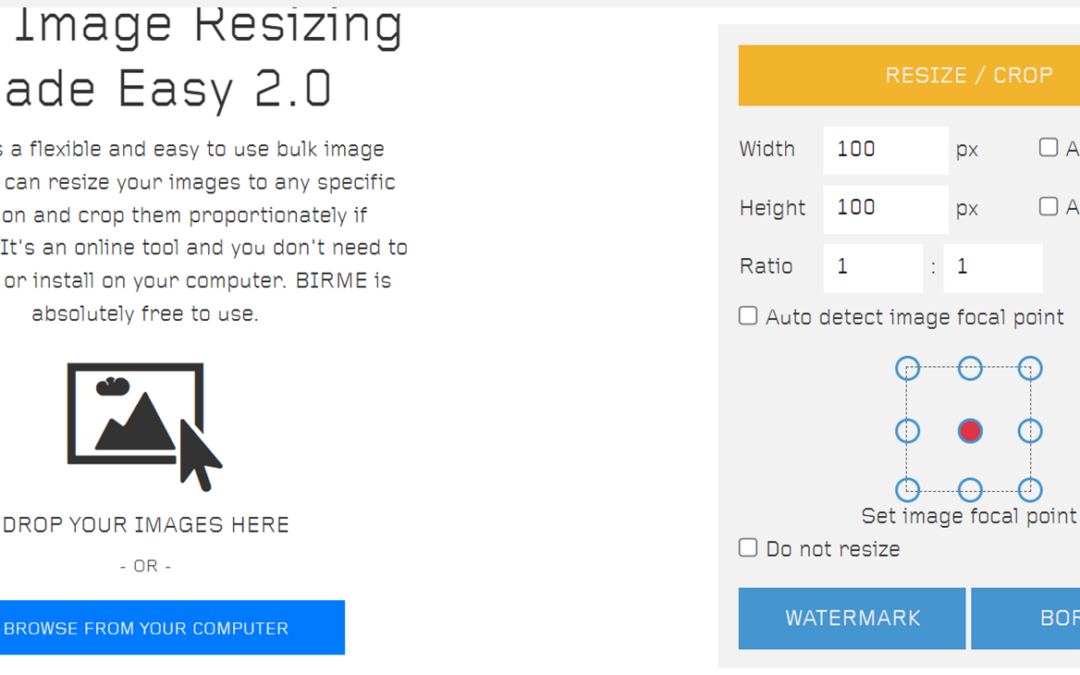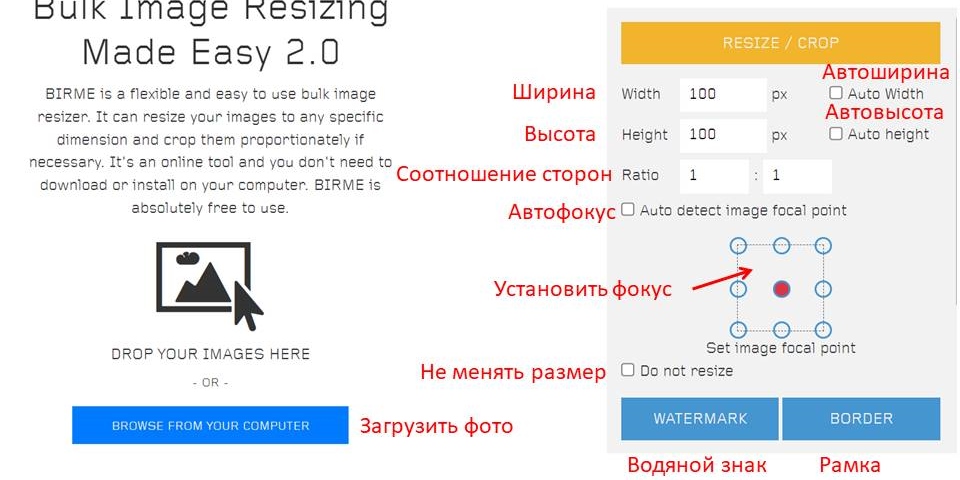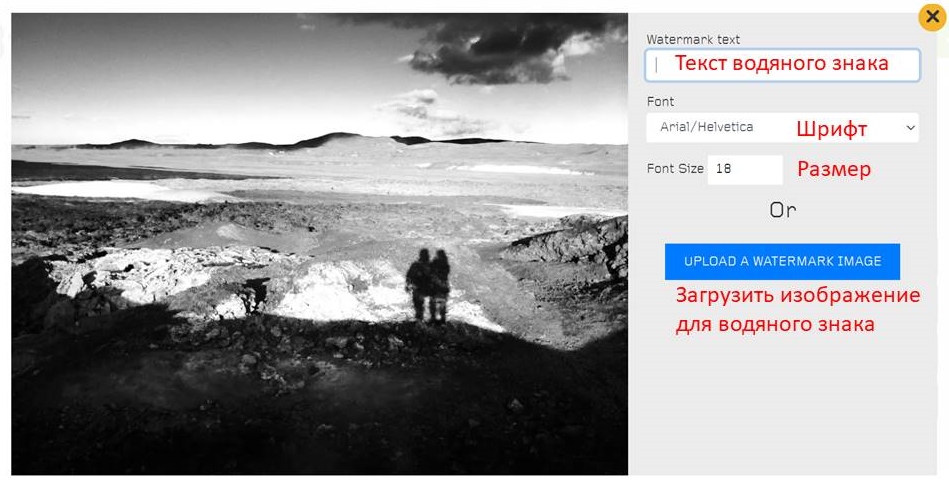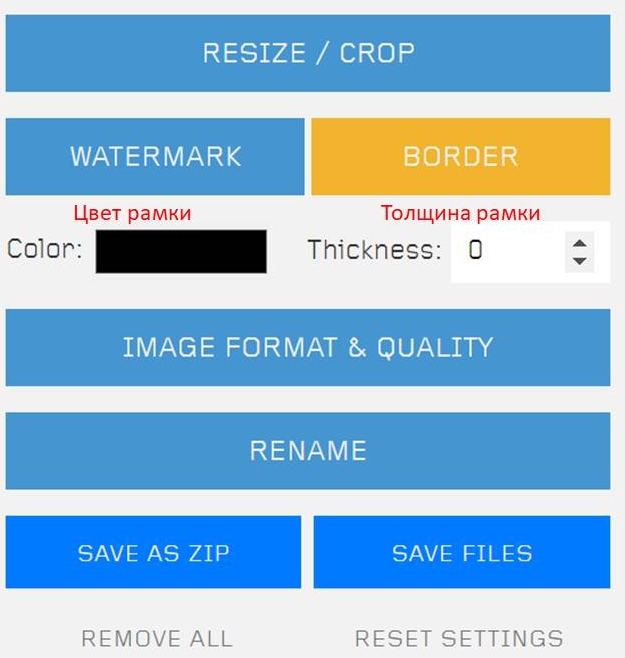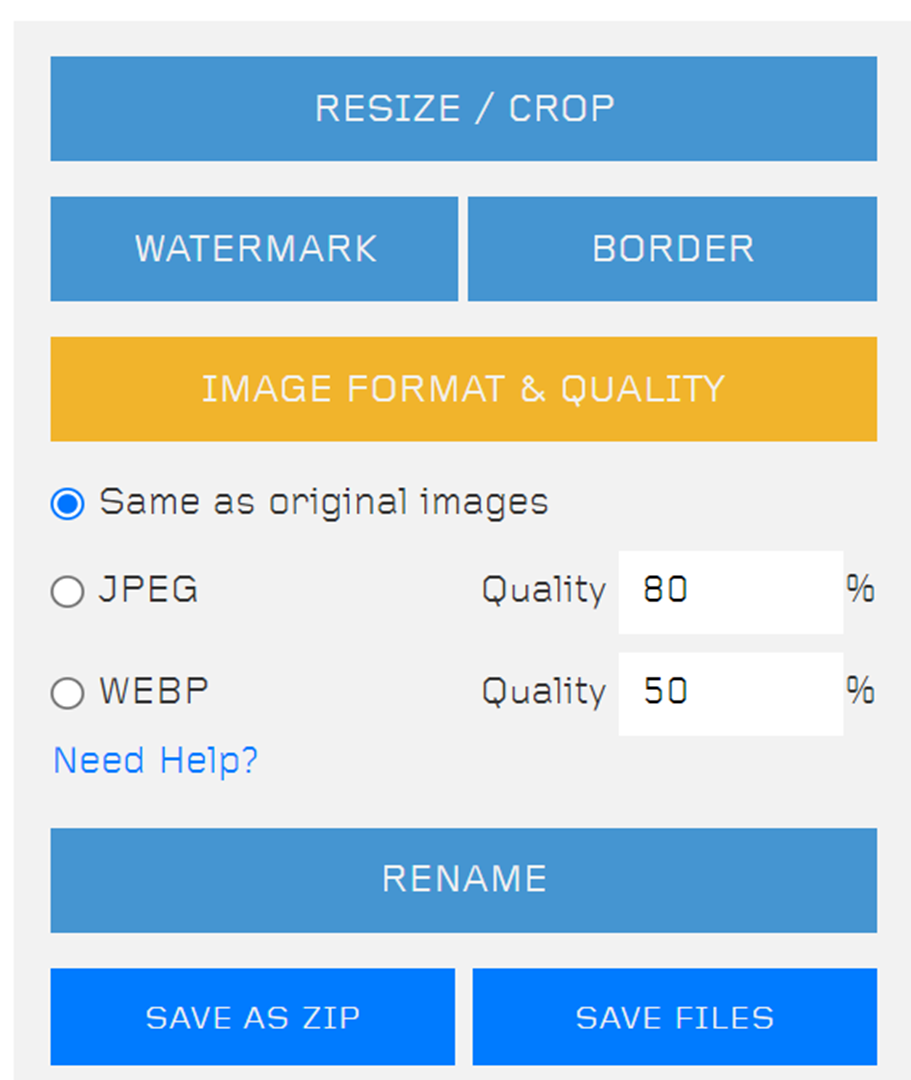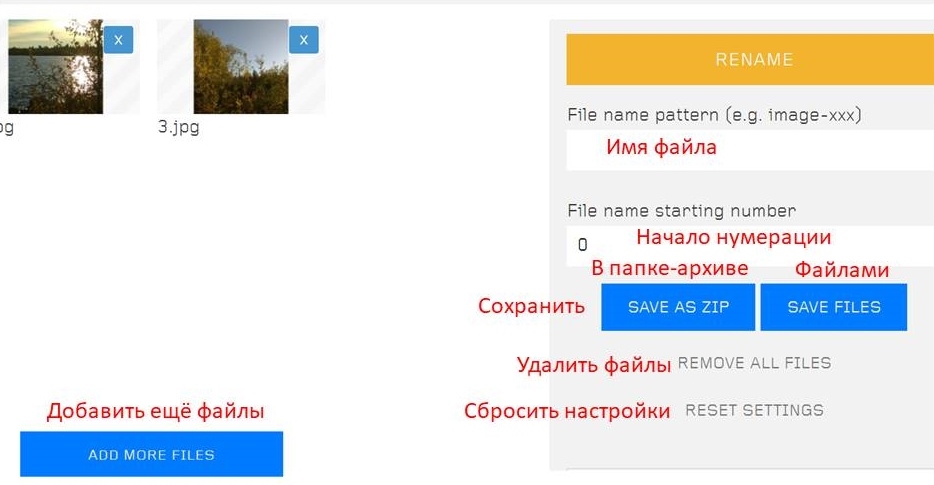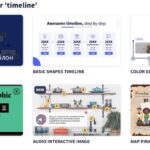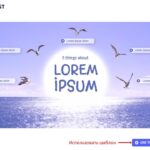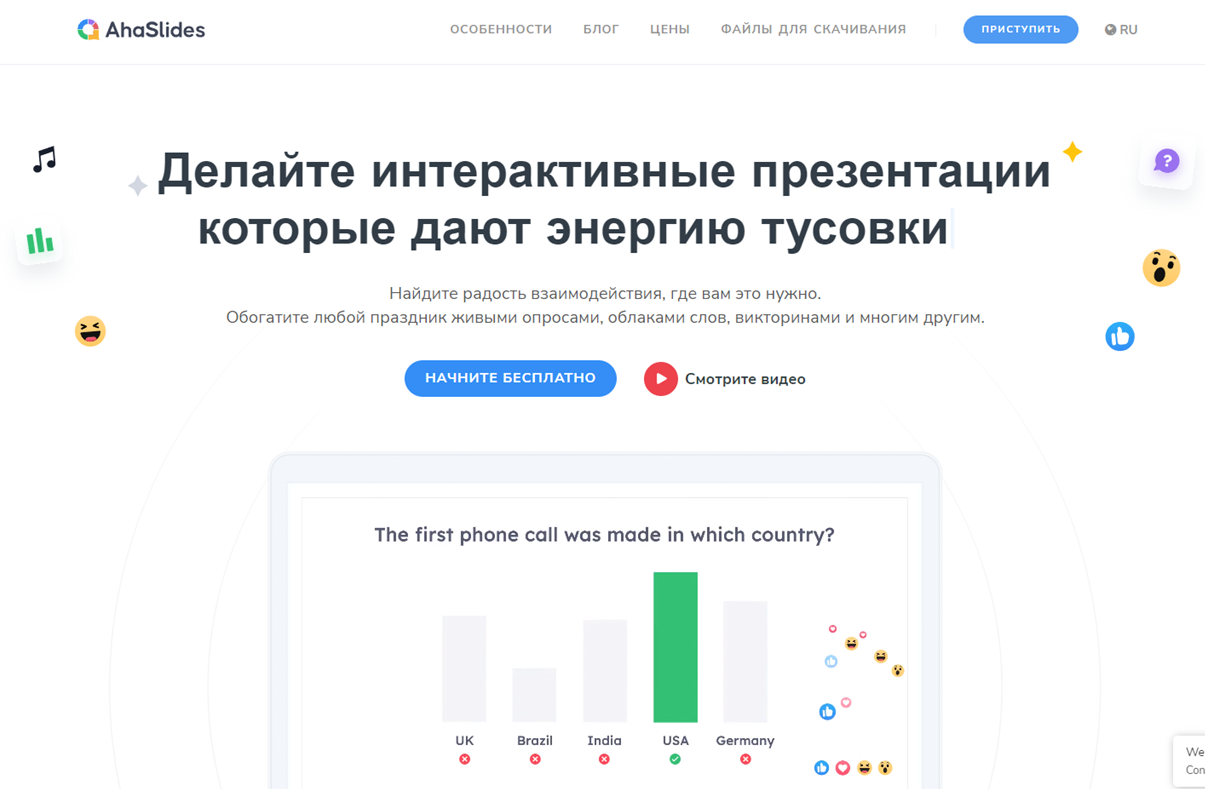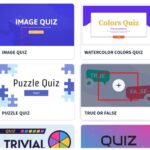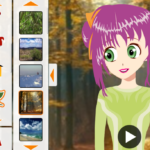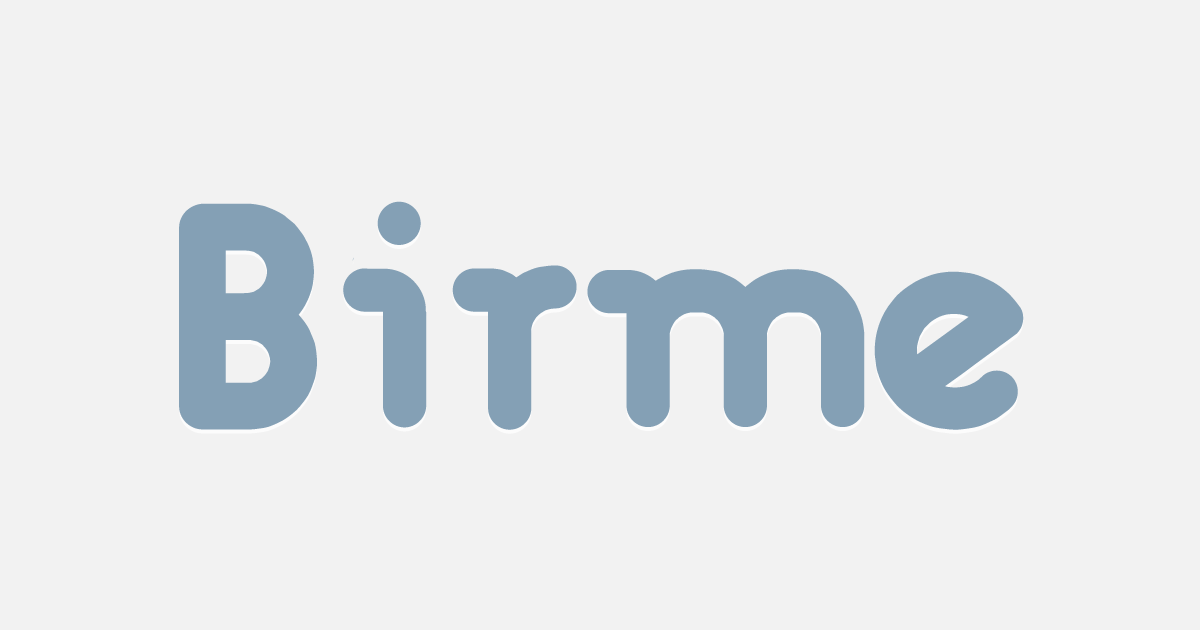
Казалось бы, очень нетрудное дело — сделать публикацию в соцсети, в блоге или на сайте… Но просто написать хороший текст — недостаточно, нужно ещё подобрать интересные иллюстрации, которые привлекут внимание читателей. А в идеале неплохо бы эти иллюстрации оптимизировать.
Оптимизация картинок — это чаще всего их сжатие или уменьшение размера. Хорошо бы при этом ещё и сохранить их качество. И совсем необязательно запускать «Фотошоп» или другие его дорогостоящие аналоги. В этом деле нам поможет простой онлайн-сервис Birme.
Аббревиатура BIRME расшифровывается как «Batch Image Resizing Made Easy». Это действительно очень простой и чрезвычайно быстрый фоторедактор. Он позволяет изменять размеры изображений с сохранением пропорций и без, сжимать файлы и добавлять к картинкам простую рамку.
Как это работает?
Открываем страницу сервиса. Загружаем фотографию, нажав на кнопку «Browse from your computer». Можно загрузить сразу несколько снимков — с помощью зажатой клавиши «Ctrl».
С правой стороны — инструменты для сжатия картинки. В полях «Ширина» и «Высота» выставляем необходимые значения в пикселях. Можно выставить только один параметр, а другой определить автоматически, нажав на «Автоширину» или «Автовысоту».
Можно изменить фокус изображения, по умолчанию он — в центре. Есть опция «Автофокус».
Дополнительные опции — добавление рамки (во вкладке «Border») и водяного знака (во вкладке «Watermark»).
В качестве водяного знака можно добавить текстовую надпись (выбираем шрифт и размер текста) или картинку. Водяные знаки отображаются в правом нижнем углу.
Для рамки устанавливаем цвет и толщину линии.
Во вкладке «Image format & Quality» устанавливаем качество отредактированных фотоснимков. Формат файлов — JPEG или WebP. По умолчанию их качество — 80% или 50%. Можно, конечно, выставить эти проценты самостоятельно, но, как утверждают создатели сервиса, 80% — это оптимальное сжатие, которое подходит практически для всех картинок без потери качества. Если установить 100%, то картинка не сожмётся вообще.
Ну и наконец, сервис умеет переименовывать файлы. Для этого открываем вкладку «Rename» и устанавливаем шаблон для смены названия. Например, такой: image-xxx. Кириллица не поддерживается, слово «image» можно заменить на любое другое, например, «photo». Переименовать одним махом можно сразу все загруженные файлы.
Сохранить обработанные изображения можно как по отдельности, так и в виде ZIP-архива. При желании можно сбросить все настройки и удалить файлы.
Что получилось?
Вот моя изначальная фотография. Её вес — 3 мегабайта.
Это то, что получилось. Я обрезала фотографию до квадратной формы, сдвинула фокус влево и добавила тоненькую рамку. Вес снимка — 138 килобайт.